Crear instalador para temas / Logons con Inno Setup
Lo primero que necesitas es el programa que crea el instalador, se llama INNO SETUP, y para hacerlo mas fácil usamos Inno Script Generator, el cual nos permite crear script de una forma gráfica, con conceptos básicos y avanzados. También existe una herramienta llamada ISFD que nos permite crear pantallas personalizadas, pero la web oficial ha sido cerrada, pero puedes obtenerlo de AQUI.
El programa cuando lo empiezas a usar es un tanto difÃcil de entender, por lo que te sugiero aprender a usarlo con Script Generator, que es simple y rápido, te da la herramientas básicas.
Lo bueno de inno setup es que la ayuda es bastante abundante, y los comandos son relativamente cortos.
Ejemplo Inno Setup para Temas
[spoiler show=»Mostrar» hide=»Ocultar»]
Acá un ejemplo, este es el script que uso para hacer el instalador de los temas:
Los campos REMPLAZAR se remplaza por el nombre de la subcarpeta, esto lo haces en «Edit-Replace», ejemplo
Tema (archivo iss + crop1 + crop2 + licencias + screenshots) (1)
|-nombre del tema (archivo(s). theme + carpetas) (2)
|– Carpetas etc… (3)
En el caso anterior simplemente reemplazo REMPLAZAR por «ef – a tale of melodies» y automáticamente me tomara la carpeta «ef – a tale of melodies» de segundo orden, la primera Ef es donde guardo el archivo instalador, icono, y screenshots, la subcarpeta tiene el theme y la otra tiene los archivos del tema.
En otras palabras La primera carpeta solo tiene el nombre Ef para mantener un orden
La segunda Ef es la fundamental, la pimera puede tener cualquier nombre, pero esta tiene que ser el que va a remplazar REMPLAZAR
La tercera Ef es solo el nombre de la carpeta del tema, pero puede tener cualquier nombre, según como el tema esté hecho.
; Script generated by the Inno Setup Script Wizard.
; SEE THE DOCUMENTATION FOR DETAILS ON CREATING INNO SETUP SCRIPT FILES![Setup]
;Aca se pone la Id que se generará para cada instalador «tools-Generate GUID»AppId={
;Nombre de la aplicación, se utilizará este nombre para el acceso directo
AppName=Windows XP ThemeAppVerName=REMPLAZAR
AppPublisher=k-rlitos.com
AppPublisherURL=http://www.k-rlitos.com/
AppSupportURL=http://www.k-rlitos.com/
AppUpdatesURL=http://www.k-rlitos.com/
DisableDirPage=yes
OutputBaseFilename=[Tema XP] REMPLAZAR
Compression=lzma
SolidCompression=yes
;[k-rlitos values];Directorio en donde se guardará el desinstalador {pf} = Program Files (Archivos de programa)
DefaultDirName={pf}\k-rlitos.com\xp theme\REMPLAZAR;Grupo del menú inicio
DefaultGroupName=Windows XP Theme;directorio de salida del exe final (en el mismo directorio)
OutputDir=.
;Dont move! No mover, esto define que es solo para windows XP y requiere administrador
MinVersion= 5.01,5.01
OnlyBelowVersion= 6.0,6.0
PrivilegesRequired=admin;la licencia
LicenseFile=C:\termofuse.rtf;Imagen lateral (164×314)
WizardImageFile=crop2.BMP;imagen superior derecha (50×50)
WizardSmallImageFile=crop1.BMP;Icono del exe
SetupIconFile=lala.ico
AppCopyright=k-rlitos.com;Licencias según el idioma
[Languages]
Name: english; MessagesFile: compiler:Default.isl; LicenseFile: C:\termofuse.rtf
Name: brazilianportuguese; MessagesFile: compiler:Languages\BrazilianPortuguese.isl; LicenseFile: C:\TermOfUseBr.rtf
Name: portuguese; MessagesFile: compiler:Languages\Portuguese.isl; LicenseFile: C:\TermOfUseBr.rtf
Name: spanish; MessagesFile: compiler:Languages\Spanish.isl; LicenseFile: C:\terminosdeuso.rtf;Idiomas de instalación que Inno Setup mostrará al inicio
Name: chs; MessagesFile: compiler:Languages\ChineseSimp.isl
Name: cht; MessagesFile: compiler:Languages\ChineseTrad.isl
Name: fr; MessagesFile: compiler:Languages\French.isl
Name: ja; MessagesFile: compiler:Languages\Japanese.isl
Name: ru; MessagesFile: compiler:Languages\Russian.isl
Name: de; MessagesFile: compiler:Languages\German.isl
Name: it; MessagesFile: compiler:Languages\Italian.isl
Name: ko; MessagesFile: compiler:Languages\Korean.isl[Files]
;como REMPLAZAR se cambiará, tomará el nombre del subdirectorio tomando archivos y carpetas instalandolas en {win} = windows, Resources, Themes, Ignorando versiones (dejalo como está)
Source: REMPLAZAR\*; DestDir: {win}\Resources\Themes; Flags: ignoreversion recursesubdirs createallsubdirs
; NOTE: Don’t use «Flags: ignoreversion» on any shared system files;Accesos directos, si tu archivo THEME coincide con REMPLAZAR, dejalo tal cual, pero si no tiene el mismo nombre, pon el nombre del archivo en REMPLAZAR de la sección Filename. La de Name dejalo como está.
[Icons]
;Shortcut of .theme files, put all them
Name: {group}\REMPLAZAR\REMPLAZAR; Filename: {win}\Resources\Themes\REMPLAZAR.Theme;Desinstalador, dejalo como está
;Shortcut of uninstall
Name: {group}\REMPLAZAR\{cm:UninstallProgram,Themes}; Filename: {uninstallexe};si deseas que el tema se instale al finalizar el instalador quita el ; inicial de esta linea
[Run]
;Filename: «{win}\system32\rundll32.exe»; Parameters: «{win}\system32\shell32.dll,Control_RunDLL {win}\system32\desk.cpl desk,@Themes /Action:OpenTheme /file:»{win}\Resources\Themes\REMPLAZAR.Theme»» ;Description: «{cm:LaunchProgram,Apply Theme}»; Flags: nowait postinstall skipifsilent
espero que no haya sido muy enredado, ya que es bastante complejo, pero una vez que aprendes, en 2 mintos tienes el instalador listo y corriendo.
http://k-rlitos.com/mic/base.iss
Si te da problemas este script, elimina el idioma japones, chino y coreano.
[/spoiler]
Ejemplo Inno Setup para Logons
[spoiler]
Explicaré el orden de las carpetas:
Primero tenemos la carpeta principal, en donde está el archivo de instalación, las imágenes de prueba, las imágenes del instalador, iconos, etc, todos los archivos necesarios para crear el instalador.
La segunda carpeta es donde tendremos las subcarpetas de cada logon.
Las subcarpetas siguientes tienen los logons mas su imagen de muestra, te recuerdo que logon loader utiliza la imagen mas cercana como imagen de muestra.
Los campos REMPLAZAR se remplaza por el nombre de la subcarpeta, esto lo haces en «Edit-Replace», ejemplo
En el caso anterior simplemente reemplazo REMPLAZAR por «Hatsune Miku» y automáticamente me tomara la carpeta «Hatsune Miku» de segundo orden, la primera Hatsune Miku es donde guardo el archivo instalador, icono, y screenshots, la subcarpeta tiene todas las subcarpetas de Logons.
En otras palabras La primera carpeta solo tiene el nombre Hatsune Miku para mantener un orden
La segunda Hatsune es la fundamental, la pimera puede tener cualquier nombre, pero esta tiene que ser el que va a remplazar REMPLAZAR
Las de tercer orden pueden ser como uno quiera, solo tienes que recordar que el logon tiene que ir acompañado por solo 1 imagen de prueba por carpeta.
Ahora nuestro script:
[Setup]
;Aca se pone la Id que se generará para cada instalador «tools-Generate GUID»
AppId={
;Nombre de la aplicación, se utilizará este nombre para el acceso directo
AppName=Windows XP Logon
AppVerName=REMPLAZAR
AppPublisher=k-rlitos.com
AppPublisherURL=http://www.k-rlitos.com/
AppSupportURL=http://www.k-rlitos.com/
AppUpdatesURL=http://www.k-rlitos.com/
DisableDirPage=yes
OutputBaseFilename=[Logon XP] REMPLAZAR
Compression=lzma
SolidCompression=yes
;[k-rlitos values]
;Directorio en donde se guardará el desinstalador {pf} = Program Files (Archivos de programa)
DefaultDirName={pf}\k-rlitos.com\xp Logon\REMPLAZAR
;Dejamos el grupo como Windows XP Theme para mantener el orden de personalizacion
DefaultGroupName=Windows XP Theme
OutputDir=.
;Dont move! Acá se define que solo es para windows XP
MinVersion= 5.01,5.01
OnlyBelowVersion= 6.0,6.0
PrivilegesRequired=admin
;Tu licencia
LicenseFile=D:\termofuseExe.rtf
;Imagen lateral (164×314)
WizardImageFile=crop2.BMP
;imagen superior derecha (50×50)
WizardSmallImageFile=crop1.BMP
;Icono del exe
SetupIconFile=lala.ico
AppCopyright=k-rlitos.com
;Licencias según el idioma, si solo tienes 1 archivo de licencias la pones en LicenseFile (en la linea que está arriba) y borras estas de acá abajo.
[Languages]
Name: english; MessagesFile: compiler:Default.isl; LicenseFile: D:\termofuseExe.rtf
Name: brazilianportuguese; MessagesFile: compiler:Languages\BrazilianPortuguese.isl; LicenseFile: D:\TermOfUseBrExe.rtf
Name: portuguese; MessagesFile: compiler:Languages\Portuguese.isl; LicenseFile: D:\TermOfUseBrExe.rtf
Name: spanish; MessagesFile: compiler:Languages\Spanish.isl; LicenseFile: D:\terminosdeusoExe.rtf;Idiomas de instalación que Inno Setup mostrará al inicio
Name: chs; MessagesFile: compiler:Languages\ChineseSimp.isl
Name: cht; MessagesFile: compiler:Languages\ChineseTrad.isl
Name: fr; MessagesFile: compiler:Languages\French.isl
Name: ja; MessagesFile: compiler:Languages\Japanese.isl
Name: ru; MessagesFile: compiler:Languages\Russian.isl
Name: de; MessagesFile: compiler:Languages\German.isl
Name: it; MessagesFile: compiler:Languages\Italian.isl
Name: ko; MessagesFile: compiler:Languages\Korean.isl[Files]
;Acá se remplazará la ruta por la carpeta de segudo orden y el * define que será todo
Source: REMPLAZAR\*; DestDir: {win}\Resources\Logon; Flags: ignoreversion recursesubdirs createallsubdirs[Icons]
;Shortcut of uninstall
Name: {group}\Logons\REMPLAZAR\{cm:UninstallProgram,Logon}; Filename: {uninstallexe}
espero que no haya sido muy enredado, ya que es bastante complejo, pero una vez que aprendes, en 2 mintos tienes el instalador listo y corriendo.
http://k-rlitos.com/mic/baselogon.iss
Si te da problemas este script, elimina el idioma japones, chino y coreano.
[/spoiler]




























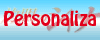

Disculpa mi amigo no se si este bien pero me haces un paro he creado un montonal de logons y quiero crear el instalador para ellos con el ino setup me pondrias un ejemplo para los logon ya que si es mucho ponme no mas el scripp
Listo, he hecho un script de inno para los logons, espero que te sirva.
disculpa podrias hacer un tutorial paso a paso para crearlos esque no entendii como lo explicaste u_u …
a porcierto antes que se me olvidee gracias por tus
aportacioness n_n
disculpa pero podrias enseñar a poner una imagen de inicio o logo luego que inicie un fondo musical la musica que corra toda la isntalacion gracias
Eso se logra con issi setup, es un complemento de inno setup, en su página oficial hay harta documentación.
Oye men un fabor apenas acabo de leer esto y pues la verdad se ve muy interesante pero hay un problemilla jeje..
lo que pasa es de que soy de mexico y pues al momento de querer descargar el Inno setup y el inno script me sale un mensaje de puerto 80 ya intente cambiando la proxy de mi navegador y aun asi no puedo.. no se si lo pudieras subir tu personalmente por megaupload.. para poderlo descargar esque esta super si aprendiera hacer esto aunque se ve sencillo pero quien sabe me gustaria intentar de antemano Gracias!!…
salu2! desde México
Instala Dot Theme Creator, automáticamente instalará Inno setup.